
Lägga till beräkningar för att sammanfatta gruppdata i Numbers för iCloud
För varje grupp eller undergrupp i en kategoriindelad tabell kan du lägga till en funktion (en fördefinierad beräkning som summa, antal eller genomsnitt) för att sammanfatta data i en kolumn. I till exempel en tabell med skjortförsäljningsdata som har indelats i kategorier efter månad, kan du lägga till en funktion för att räkna ut antalet skjortor som sålts varje månad. Du kan lägga till de här funktionerna i sammanfattningsraden, som är en särskild, onumrerad rad som visas ovanför varje grupp.
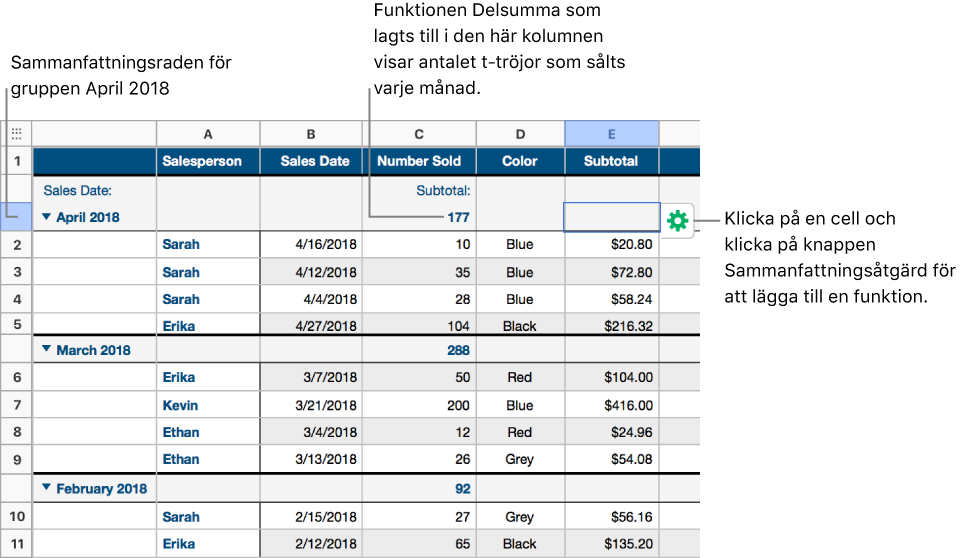
Lägga till en funktion till en sammanfattningsradcell
Du kan lägga till en beräkning för sammanfattningsrad i sammanfattningsraden för valfri grupp. Samma beräkning läggs automatiskt till i alla grupper på samma nivå i kategorins hierarki.
Klicka på en cell i sammanfattningsraden och klicka sedan på knappen Sammanfattningsåtgärd
 och välj en funktion.
och välj en funktion.En etikettrad som visar namnet på funktionen visas ovanför beräkningen. Om du vill dölja etikettraden läser du Visa eller dölja etikettraden nedan.
Tips: Om du snabbt vill sortera grupper efter sammanfattningscellvärden, markerar du en sammanfattningscell, kontrollklickar (på en Mac) eller högerklickar (på en Windows-dator) och väljer ett sorteringsalternativ.
Ta bort en funktion
Klicka på cellen i sammanfattningsraden med den funktion som du vill ta bort, klicka sedan på knappen Sammanfattningsåtgärd
 och välj Tom.
och välj Tom.
Visa eller dölja etikettraden
Etikettraden är en valfri rad som visas ovanför sammanfattningsraden. Där visas namnet på kategorin och namnet på eventuella funktioner (antal, delsumma och så vidare). Du kan dölja etikettraden om du vill minska mängden information som visas i en tabell.
För pekaren till den tomma rutan till vänster om gruppnamnet (längst till vänster om en sammanfattningsrad), klicka på pilen som visas och välj sedan Göm etikettrad eller Visa etikettrad.
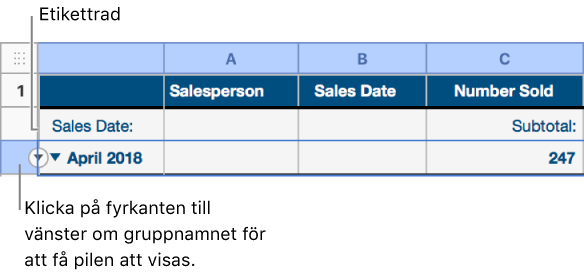
Du kan även kartlägga resultaten för beräkningarna i sammanfattningsraden (till exempel en tabell som visar antalet tröjor sålda varje månad). Markera kolumnen med de sammanfattningsberäkningar du vill visa i diagrammet och klicka sedan på knappen Diagram ![]() i verktygsfältet.
i verktygsfältet.